Εγκαταστήστε το πρόσθετο DramaGo Kodi: Παρακολουθήστε ασιατικές ταινίες, τηλεοπτικές εκπομπές και τηλεόραση HD
Ο κορεατικός κινηματογράφος, ειδικά ταινίες και τηλεοπτικές εκπομπές από τη Νότια Κορέα, είναι μια ανεκμετάλλευτη αγορά εκτός της Ασίας. Ένα κύμα καινοτόμων συγγραφέων και σκηνοθετών έχει κερδίσει παγκόσμια δημοτικότητα τις τελευταίες δεκαετίες, προωθώντας κορεατικά δράματα σε mainstream υπηρεσίες όπως Netflix ΗΠΑ και Χούλου. Αυτό που φτάνει στα δυτικά είναι μόνο ένα μικρό μέρος αυτού που έχει να προσφέρει ο κορεατικός κινηματογράφος. Με το κέντρο πολυμέσων ανοιχτού κώδικα Kodi και το κορεατικό πρόσθετο ταινιών DramaGo, μπορείτε να μεταδώσετε όλες τις καλύτερες ταινίες, εκπομπές, δράματα και τηλεοπτικές σειρές HD σε οποιαδήποτε συσκευή. Ακολουθήστε τον παρακάτω οδηγό για να εγκαταστήσετε το DramaGo και να εισαγάγετε έναν κόσμο με νέο περιεχόμενο!

Εγγύηση επιστροφής χρημάτων 30 ημερών
Πριν χρησιμοποιήσετε το Kodi, αποκτήστε ένα καλό VPN
Το Kodi είναι δωρεάν και νόμιμο για χρήση
. Είναι δυνατόν να εγκαταστήσετε ανεπίσημα πρόσθετα που λυγίζουν αυτούς τους κανόνες, ωστόσο, τα οποία έχουν προκαλέσει κριτική τα τελευταία χρόνια. Οι κάτοχοι δικαιωμάτων περιεχομένου επιδιώκουν ύποπτες πηγές μαζί με τα πρόσθετα και τους χρήστες που έχουν πρόσβαση σε αυτές, καθιστώντας επικίνδυνο τη ροή ακόμη και των πιο καλοήθων βίντεο. Οι ISP παρακολουθούν επίσης τους χρήστες του Kodi για να στέλνουν ειδοποιήσεις παραβίασης πνευματικών δικαιωμάτων και να επιταχύνουν τις λήψεις τους.Είναι εύκολο να προστατευτείτε από αυτές τις απειλές με ένα εικονικό ιδιωτικό δίκτυο. Τα VPN δημιουργούν μια σήραγγα στο Διαδίκτυο κρυπτογραφώντας κάθε πληροφορία που αφήνει τον υπολογιστή σας. Κανείς εκτός του VPN δεν μπορεί να διαβάσει αυτές τις πληροφορίες, καθιστώντας σχεδόν αδύνατο για τους ISP, τους χάκερ και τις κυβερνητικές υπηρεσίες να αποκρυπτογραφήσουν τα δεδομένα σας ή να παρακολουθήσουν τη δραστηριότητά σας. Με ένα VPN μπορείτε να κάνετε ροή ταινιών Kodi χωρίς να χρειάζεται να ανησυχείτε για γκάζι ή άλλες εξωτερικές απειλές.
Τα VPN κάνουν κάτι περισσότερο από απλή προστασία των λήψεών σας. Θα λάβετε επίσης τα ακόλουθα οφέλη κατά τη χρήση ενός VPN:
- Ενεργοποιήστε τη ροή βίντεο που έχουν αποκλειστεί γεωγραφικά Χούλου, HBO Go, BBC iPlayer, YouTube και άλλα.
- Κρατησε τα δικα σου ασφαλή δεδομένα ενώ ταξιδεύετε ή πρόσβαση σε δημόσια σημεία πρόσβασης Wi-Fi.
- Αποτρέψτε τους ISP και τις κυβερνητικές υπηρεσίες να παρακολουθούν τη δραστηριότητά σας.
- Ξεβουλώνω λογοκριμένες ιστοσελίδες και περιεχόμενο που έχει αποκλειστεί από την περιοχή.
Αξιολόγηση του καλύτερου VPN για το Kodi
Δεν είναι εύκολο να βρείτε το καλύτερο VPN για το Kodi. Υπάρχουν πολλές πληροφορίες για έρευνα, τα πάντα, από πρωτόκολλα κρυπτογράφησης έως διανομή δικτύου και υποστήριξη λογισμικού. Οι χρήστες του Kodi θα θέλουν επίσης τις καλύτερες ταχύτητες και τις κορυφαίες πολιτικές απορρήτου, πράγμα που σημαίνει πρόσθετο έλεγχο για κάθε υποψήφιο. Απλοποιήσαμε τη διαδικασία παρέχοντας μια προτεινόμενη υπηρεσία VPN παρακάτω. Πραγματοποιήσαμε την επιλογή μας χρησιμοποιώντας τα ακόλουθα κριτήρια, διασφαλίζοντας ότι έχετε το καλύτερο VPN για το Kodi που κλειδώνει τις πληροφορίες σας και παρέχει τις ταχύτερες ροές ταινιών.
- Γρήγορες λήψεις - Όσον αφορά τη ροή Kodi, τίποτα δεν είναι πιο σημαντικό από την ταχύτητα. Η γενική κρυπτογράφηση μπορεί να κάνει τα VPN λίγο πιο αργά από ό, τι οι περισσότερες συνδέσεις στο Διαδίκτυο, γι 'αυτό χρειάζεστε ένα VPN που δίνει υψηλή προτεραιότητα σε γρήγορους διακομιστές.
- Καλή φήμη - Ένας από τους πιο σημαντικούς παράγοντες για την επιλογή του καλύτερου VPN είναι επίσης ο πιο δύσκολο να μετρηθεί. Κάθε φορά που συνδέεστε σε ένα VPN στέλνετε προσωπικά δεδομένα μέσω των διακομιστών τους. Εάν η εταιρεία δεν είναι αξιόπιστη, θα μπορούσαν να μοιραστούν ή να πουλήσουν κρυφά αυτές τις πληροφορίες. Πάντα πηγαίνετε με καθιερωμένα VPN με καλή φήμη στην διαδικτυακή κοινότητα απορρήτου.
- Πολιτική μηδενικής καταγραφής - Τα δεδομένα σας δεν είναι ασφαλή εάν ένα VPN διατηρεί αρχεία καταγραφής κίνησης. Οι αποθηκευμένες πληροφορίες μπορούν να κατασχεθούν από κυβερνήσεις ή να κλαπούν από χάκερ. Εάν αυτά τα δεδομένα δεν δημιουργηθούν ποτέ, ωστόσο, το απόρρητό σας είναι εγγυημένο.
- Χωρίς περιορισμούς εύρους ζώνης - Δεν μπορείτε να κάνετε ροή ταινιών εάν εξαντληθεί το εύρος ζώνης! Πάντα να χρησιμοποιείτε ένα VPN που προσφέρει απεριόριστες λήψεις χωρίς περιορισμούς σε οποιαδήποτε συσκευή.
- Μη ελεγχόμενη επισκεψιμότητα - Ορισμένα VPN αποκλείουν δίκτυα P2P και κυκλοφορία torrent, και τα δύο χρησιμοποιούνται από πολλά πρόσθετα Kodi για ροή περιεχομένου. Βεβαιωθείτε ότι επιτρέπονται και τα δύο πρωτόκολλα πριν από την εγγραφή με οποιοδήποτε VPN.
Το καλύτερο VPN για το Kodi: IPVanish
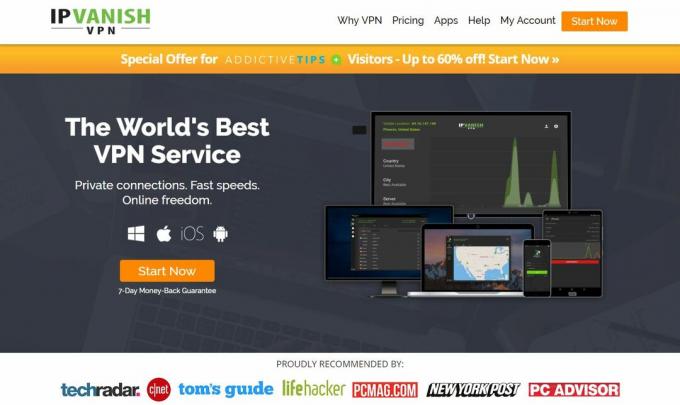
IPVanish γνωρίζει ποιες δυνατότητες θέλουν οι χρήστες Kodi και τους παρέχει σε άφθονο εφοδιασμό. Γρήγορες ταχύτητες, εξαιρετική πολιτική απορρήτου, ισχυρή κρυπτογράφηση και ένα φανταστικό δίκτυο με περισσότερους από 850 διακομιστές σε 60 διαφορετικές χώρες. Με το IPVanish θα έχετε πλήρη πρόσβαση σε όλα τα εκπληκτικά πρόσθετα του Kodi και μπορείτε να τα χρησιμοποιήσετε με ασφάλεια και ανώνυμα. Δεν υπάρχει πλέον περιορισμός ISP, μόνο ταινίες HD μέρα και νύχτα. Όλα τα δεδομένα που αποστέλλονται από τη συσκευή σας είναι κλειδωμένα με κρυπτογράφηση AES 256-bit για να το καταστήσουν δυσανάγνωστο σε τρίτα μέρη και η πολιτική μη καταγραφής IPVanish σε όλες τις επισκεψιμότητα διασφαλίζει ότι δεν υπάρχει ίχνος. Η προστασία διαρροής DNS και ένας αυτόματος διακόπτης θανάτωσης είναι ενσωματωμένοι στην εμπειρία IPVanish, και τα δύο εκ των οποίων συμβάλλουν στην απόκρυψη της ταυτότητας και της τοποθεσίας σας σε περίπτωση πρόωρης διακοπής λογισμικού ή διαχωρίζω.
Το IPVanish διαθέτει εξαιρετικά γρήγορους διακομιστές που προσφέρουν απίστευτες ταχύτητες ροής, ιδανικοί για βίντεο HD και 4K. Απεριόριστο εύρος ζώνης σημαίνει ότι μπορείτε να παρακολουθήσετε όσο θέλετε, όλα χωρίς περιορισμούς περιορισμού ή περιορισμούς ταχύτητας. Θα έχετε επίσης πλήρη πρόσβαση σε δίκτυα P2P και λήψεις torrent! Με το IPVanish, μπορείτε να χρησιμοποιήσετε το Kodi για οτιδήποτε θέλετε. Το μόνο που έχετε να κάνετε είναι να εγγραφείτε και να ξεκινήσετε τη ροή. Οι καλύτερες δυνατότητες του IPVanish περιλαμβάνουν:
- Πλήρης πρόσβαση σε όλα τα πρόσθετα του Kodi, μαζί με ιδιωτικές ροές, απεριόριστο εύρος ζώνης και χωρίς περιορισμούς στις λήψεις torrent.
- Απόκρυψη της δραστηριότητάς σας με ισχυρή κρυπτογράφηση και ένα τεράστιο δίκτυο διακομιστών με μη τοπικές διευθύνσεις IP.
- Εύχρηστες εφαρμογές για σύγχρονες συσκευές, όπως Windows, Mac, Linux, Android και iOS.
- Κατεβάστε torrents ταινιών 4K με απόλυτο απόρρητο και ανωνυμία.
Το IPVanish προσφέρει εγγύηση επιστροφής χρημάτων 7 ημερών, που σημαίνει ότι έχετε μια εβδομάδα για να το δοκιμάσετε χωρίς κίνδυνο. Παρακαλούμε να σημειώσετε ότι Οι αναγνώστες εθιστικών συμβουλών μπορούν εξοικονομήστε ένα τεράστιο 60% εδώ σχετικά με το ετήσιο πρόγραμμα IPVanish, μειώνοντας τη μηνιαία τιμή σε μόλις 4,87 $ / μήνα.
Τρόπος εγκατάστασης πρόσθετων Kodi
Τα πρόσθετα του Kodi συχνά συσκευάζονται σε αποθετήρια, μεγάλα αρχεία zip που διατηρούνται από εθελοντές της κοινότητας που περιέχουν δεκάδες ή εκατοντάδες μεμονωμένα πρόσθετα. Αυτό διευκολύνει την ανακάλυψη νέου περιεχομένου και διευκολύνει επίσης τη διαχείριση ενημερώσεων. Υπάρχουν διάφοροι τρόποι για την εγκατάσταση αποθετηρίων και πρόσθετων, αλλά προτιμούμε τη μέθοδο "εξωτερικές πηγές", καθώς είναι ευκολότερη στη χρήση σε κινητές συσκευές και σετ τηλεοπτικών κιβωτίων. Ωστόσο, για να μπορέσετε να το κάνετε αυτό, θα πρέπει να αλλάξετε μία από τις εσωτερικές ρυθμίσεις του Kodi:
- Ανοίξτε το Kodi και κάντε κλικ στο εικονίδιο με το γρανάζι για να μπείτε στο μενού Σύστημα.
- Μεταβείτε στις Ρυθμίσεις συστήματος> Πρόσθετα
- Εναλλαγή του ρυθμιστικού δίπλα στην επιλογή "Άγνωστες πηγές".
- Αποδεχτείτε το προειδοποιητικό μήνυμα που εμφανίζεται.
Με το Kodi έτοιμο να ξεκινήσει, το μόνο που χρειάζεται να κάνετε είναι να εντοπίσετε μια διεύθυνση URL πηγής αποθετηρίου και να την εισαγάγετε στη διαχείριση αρχείων. Το Kodi θα κατεβάσει αυτόματα το repo, σε αυτό το σημείο μπορείτε να βουτήξετε μέσα και να ξεκινήσετε την εγκατάσταση πρόσθετων. Η διαδικασία μπορεί να προκαλέσει σύγχυση στην αρχή, αλλά μόλις το κάνετε μερικές φορές θα νιώσετε σαν δεύτερη φύση. Ο παρακάτω οδηγός μας σας καθοδηγεί σε όλη τη διαδικασία από την αρχή έως το τέλος.
Σημείωση: Το πρόσθετο DramaGo συνδέεται με μια ποικιλία μεταβαλλόμενων πηγών, καθιστώντας αδύνατη την επαλήθευση της ακεραιότητας της καθεμιάς. Το AddictiveTips δεν συγχωρεί ούτε ενθαρρύνει οποιαδήποτε παραβίαση των περιορισμών πνευματικών δικαιωμάτων. Λάβετε υπόψη το νόμο, τα θύματα και τους κινδύνους της πειρατείας πριν αποκτήσετε πρόσβαση σε υλικό που προστατεύεται από πνευματικά δικαιώματα χωρίς άδεια.
Πώς να εγκαταστήσετε το πρόσθετο DramaGo για το Kodi
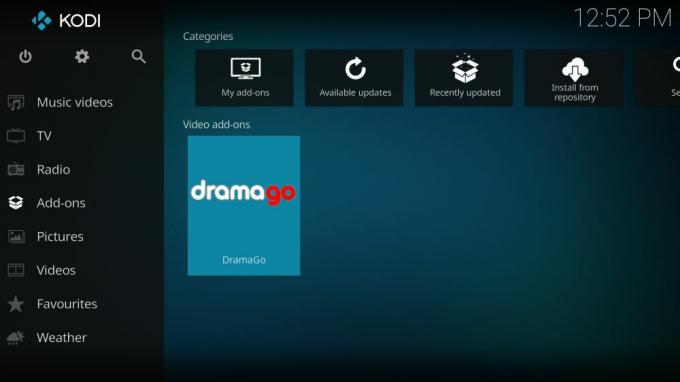
Η διαδικασία εγκατάστασης του DramaGo είναι γρήγορη, απλή και εντελώς ανώδυνη. Θα πρέπει πρώτα να εγκαταστήσετε ένα κατάλληλο αποθετήριο. Το DramaGo είναι διαθέσιμο από μερικά διαφορετικά, αλλά επιλέξαμε το SuperRepo επειδή διατηρεί το πρόσθετο ενημερωμένο και συνοδεύεται από πολλά πρόσθετα. Μόλις ενεργοποιήσετε τις άγνωστες πηγές παραπάνω, είστε έτοιμοι να ξεκινήσετε. Ακολουθήστε τις παρακάτω οδηγίες για να εγκαταστήσετε το αποθετήριο SuperRepo μαζί με το DramaGo. Εάν έχετε ήδη εγκαταστήσει το repo, προχωρήστε στο βήμα 13.
Πώς να εγκαταστήσετε το DramaGo στο Kodi (δείτε το βίντεο εκμάθησης παρακάτω):
- Ανοίξτε το Kodi στην τοπική σας συσκευή.
- Κάντε κλικ στο εικονίδιο με το γρανάζι για να μπείτε στο μενού Σύστημα.
- Μεταβείτε στη Διαχείριση αρχείων> Προσθήκη πηγής (ίσως χρειαστεί να κάνετε κλικ στη διπλή κουκίδα για να μετακινηθείτε στην κορυφή του καταλόγου)
- Πληκτρολογήστε την ακόλουθη διεύθυνση URL ακριβώς όπως εμφανίζεται: http://srp.nu
- Ονομάστε το νέο αποθετήριο "SuperRepo"
- Κάντε κλικ στο "OK".
- Επιστρέψτε στο κύριο μενού του Kodi.
- Επιλέξτε "Πρόσθετα"
- Κάντε κλικ στο εικονίδιο ανοιχτού πλαισίου στο επάνω μέρος της γραμμής μενού.
- Επιλέξτε "Εγκατάσταση από αρχείο Zip"
- Επιλέξτε "SuperRepo" ακολουθούμενο από το όνομα έκδοσης του Kodi.
- Επιλέξτε "Όλα" για να εγκαταστήσετε ολόκληρο το σύνολο πρόσθετων SuperRepo.
- Επιστρέψτε στο μενού Πρόσθετα και κάντε ξανά κλικ στο εικονίδιο ανοιχτού πλαισίου.
- Επιλέξτε "Εγκατάσταση από αποθετήριο"
- Βρείτε και κάντε κλικ στο "SuperRepo All"
- Κάντε κύλιση προς τα κάτω στο "Πρόσθετα βίντεο"
- Εντοπίστε το "DramaGo" και εγκαταστήστε το.
Τι κάνει το πρόσθετο DramaGo Kodi;
Το DramaGo σχεδιάστηκε για έναν σκοπό: εύκολη πρόσβαση σε όλες τις καλύτερες εκπομπές και ταινίες από τη Νότια Κορέα. Το πρόσθετο είναι εύκολο στην πλοήγηση και γεμίζει με εκατοντάδες αξιόπιστους συνδέσμους. Μπορείτε να ταξινομήσετε και να περιηγηθείτε αλφαβητικά ή ανά είδος, να αναζητήσετε την αγαπημένη σας σειρά, ακόμη και να δείτε το πιο δημοφιλές περιεχόμενο!
Σε αντίθεση με πολλά κορεάτικα πρόσθετα Kodi, το DramaGo δεν έχει δεκάδες άχρηστους φακέλους ή σχέδια που αποσπούν την προσοχή. Είναι απλώς ένας απλός τρόπος πρόσβασης στις ταινίες που σας ενδιαφέρουν. Ένα αξιοσημείωτο χαρακτηριστικό που λείπει είναι ζωντανές τηλεοπτικές ροές, πράγμα που σημαίνει ότι δεν μπορείτε να παρακολουθήσετε κορεατική τηλεόραση καθώς προβάλλεται. Αυτό βοηθά στη μείωση των σπασμένων συνδέσμων, κάτι που καθιστά το πρόσθετο πολύ πιο αξιόπιστο.
Ακολουθεί μια γρήγορη ματιά στις πιο αξιοσημείωτες κατηγορίες του DramaGo.
- Ταινίες A-Z - Μια απλή λίστα κορεατικών ταινιών ταξινομημένων αλφαβητικά.
- Τηλεοπτικές εκπομπές A-Z - Ακριβώς όπως στην κατηγορία ταινιών, μόνο με τηλεοπτικές και μίνι σειρές.
- Λίστες είδους - Περιηγηθείτε είτε σε ταινίες είτε σε εκπομπές κατά κατηγορίες ειδών με πάνω από 87 μεμονωμένες ενότητες για να διαλέξετε, όπως δράμα, sci-fi, ηλικία, φέτα της ζωής, μιούζικαλ, ντοκιμαντέρ και άλλα.
- Κορυφαίες ταινίες και εκπομπές - Δύο κατηγορίες με το καλύτερο από κάθε ενότητα για εύκολη προβολή.
- Κορεατικό δράμα HD - Επιλογή κορεατικών δραματικών υψηλής ποιότητας ταξινομημένων κατά ημερομηνία. Οι σύνδεσμοι δεν είναι τόσο αξιόπιστοι όσο το υπόλοιπο περιεχόμενο στο DramaGo, αλλά το περιεχόμενο είναι κορυφαίο.
Πώς να εγκαταστήσετε ένα πρόγραμμα προβολής υποτίτλων για το Kodi
Σχεδόν όλες οι ταινίες και οι τηλεοπτικές εκπομπές που εμφανίζονται στο DramaGo έχουν σκληρούς κωδικούς αγγλικών υπότιτλων, πράγμα που σημαίνει ότι έχουν εισαχθεί στην ταινία και δεν μπορούν να αφαιρεθούν. Εάν θέλετε μια διαφορετική γλώσσα προβολής ή εάν δεν υπάρχουν καθόλου υπότιτλοι, μπορείτε πάντα να εγκαταστήσετε ένα από τα πολλά πρόσθετα προβολής υποτίτλων του Kodi και να αναζητήσετε συνδρομητές θαυμαστών. Συνιστούμε το Subscene, καθώς περιέχει μια τεράστια βάση δεδομένων περιεχομένου που έχει δημιουργηθεί από χρήστες σε διάφορες γλώσσες. Μπορείτε επίσης να εγκαταστήσετε το AllSubs, το οποίο συνδυάζεται όμορφα με το πρόσθετο Subscene.
Ακολουθήστε τα παρακάτω βήματα για να εγκαταστήσετε το Subscene και το AllSubs μαζί με το αποθετήριο SuperRepo. Εάν εγκαταστήσατε το SuperRepo παραπάνω ή το έχετε ήδη εγκαταστήσει στο σύστημά σας, προχωρήστε στο βήμα 13.
Τρόπος εγκατάστασης υποτίτλων στο Kodi:
- Ανοίξτε το Kodi στην τοπική σας συσκευή.
- Κάντε κλικ στο εικονίδιο με το γρανάζι για να μπείτε στο μενού Σύστημα.
- Μεταβείτε στη Διαχείριση αρχείων> Προσθήκη πηγής (ίσως χρειαστεί να κάνετε κλικ στη διπλή κουκίδα για να μετακινηθείτε στην κορυφή του καταλόγου)
- Πληκτρολογήστε την ακόλουθη διεύθυνση URL ακριβώς όπως εμφανίζεται: http://srp.nu
- Ονομάστε το νέο αποθετήριο "SuperRepo"
- Κάντε κλικ στο "OK".
- Επιστρέψτε στο κύριο μενού του Kodi.
- Επιλέξτε "Πρόσθετα"
- Κάντε κλικ στο εικονίδιο ανοιχτού πλαισίου στο επάνω μέρος της γραμμής μενού.
- Επιλέξτε "Εγκατάσταση από αρχείο Zip"
- Επιλέξτε "SuperRepo" ακολουθούμενο από το όνομα έκδοσης του Kodi.
- Επιλέξτε "Όλα" για να εγκαταστήσετε ολόκληρο το σύνολο πρόσθετων SuperRepo.
- Επιστρέψτε στο μενού Πρόσθετα και κάντε ξανά κλικ στο εικονίδιο ανοιχτού πλαισίου.
- Επιλέξτε "Εγκατάσταση από αποθετήριο"
- Βρείτε και κάντε κλικ στο "SuperRepo All"
- Κάντε κύλιση προς τα κάτω στο φάκελο με το όνομα "Υπότιτλοι"
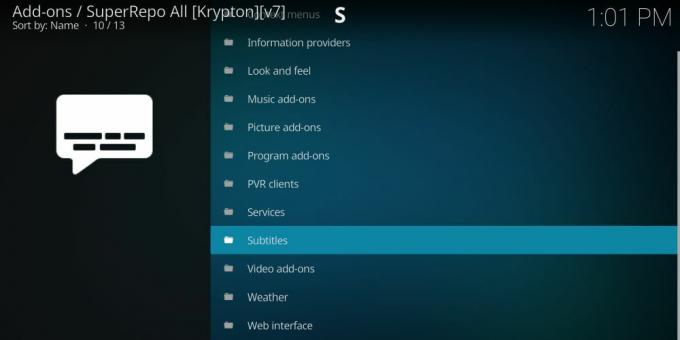
- Εντοπίστε το "AllSubs" και εγκαταστήστε το.

- Εντοπίστε το "Subscene" και εγκαταστήστε το.
Αφού επιλέξετε ένα βίντεο για παρακολούθηση, περιμένετε να φορτωθεί και, στη συνέχεια, πατήστε το πλήκτρο διαφυγής ή παύση της ταινίας. Μια γραμμή κύλισης θα πρέπει να εμφανίζεται στο κάτω μέρος με πληροφορίες σχετικά με τη διάρκεια του βίντεο, τον χρόνο που απομένει, κ.λπ. Κάντε κλικ στο μικρό πλαίσιο στα δεξιά για να ανοίξετε το παράθυρο υποτίτλων και, στη συνέχεια, ακολουθήστε τα παρακάτω βήματα.
- Στο παράθυρο διαλόγου "Υπότιτλοι", κάντε κλικ στην επιλογή "Λήψη"
- Κάντε κλικ στο πρόγραμμα λήψης υποτίτλων που θέλετε να χρησιμοποιήσετε.
- Όταν φορτωθεί η λίστα, κάντε κλικ στην επιλογή "Μη αυτόματη συμβολοσειρά αναζήτησης"
- Πληκτρολογήστε το όνομα του αρχείου ταινίας σας.
- Μετακινηθείτε στη λίστα για να βρείτε τον τίτλο σας και, στη συνέχεια, κάντε κλικ για λήψη.
- Ο Kodi θα παίξει αυτόματα τους υπότιτλους μαζί με την εκπομπή σας.
Πώς να ρυθμίσετε το Kodi για αυτόματη λήψη υπότιτλων
Δεν χρειάζεται να κάνετε χειροκίνητη λήψη και ενεργοποίηση υπότιτλων κάθε φορά που παρακολουθείτε μια ξένη ταινία. Το Kodi έχει εκπληκτική υποστήριξη για υπότιτλους και μπορεί ακόμη και να διαμορφωθεί ώστε να κάνει όλη τη δουλειά για εσάς! Ακολουθήστε τα παρακάτω βήματα για να τροποποιήσετε τις προεπιλεγμένες ρυθμίσεις του Kodi και να ενεργοποιήσετε την αυτόματη αναζήτηση, λήψη, εγκατάσταση και προβολή υποτίτλων.
- Ανοίξτε το Kodi στην τοπική σας συσκευή και μεταβείτε στο κύριο μενού.
- Κάντε κλικ στο εικονίδιο με το γρανάζι για να μπείτε στο μενού Σύστημα.

- Επιλέξτε "Ρυθμίσεις προγράμματος αναπαραγωγής"

- Κάντε κλικ στο "Γλώσσα"

- Διαμορφώστε τις επιλογές εμφάνισης των υποτίτλων σύμφωνα με τις προτιμήσεις σας.
- Στην ενότητα "Λήψη υπηρεσιών", κάντε κλικ στο "Προεπιλεγμένη υπηρεσία τηλεοπτικών εκπομπών"

- Επιλέξτε ένα από τα πρόσθετα που έχετε εγκαταστήσει παραπάνω και, στη συνέχεια, κάντε κλικ στο "OK".

- Κάντε το ίδιο για "Προεπιλεγμένη υπηρεσία ταινιών"

- Ενεργοποιήστε την επιλογή "Αυτόματη λήψη πρώτου υπότιτλου" - εάν δεν έχετε αυτήν την επιλογή, κάντε κλικ στο κάτω αριστερό κουμπί, στο εικονίδιο με το γρανάζι που λέει Στάνταρ και ενημερώστε τις ρυθμίσεις για ADVANCED ή EXPERT χρήστες.
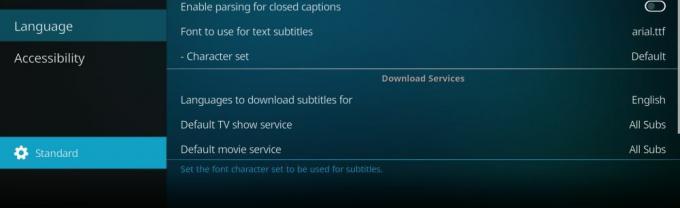

- Βγείτε και επιστρέψτε στο κύριο μενού του Kodi και απολαύστε τις εκπομπές σας!
Εναλλακτική λύση στο DramaGo: VIKI
Το VIKI είναι ένα πρόσθετο ροής γενικής χρήσης που παρέχει ταινίες από όλη την Ασία, συμπεριλαμβανομένης της Νότιας Κορέας, της Κίνας, της Ινδίας και του Πακιστάν. Υπάρχει επίσης μια ευρύτερη επιλογή διεθνούς περιεχομένου που έχει επιλεγεί για ασιατικά είδη κοινού, συμπεριλαμβανομένων των κινηματογραφικών ταινιών του Χόλιγουντ. Θα βρείτε έναν τόνο δημοφιλών και άγνωστων τηλεοπτικών εκπομπών και ταινιών στο VIKI, όλα ταξινομημένα ανά είδος, χώρα προέλευσης, ημερομηνία κυκλοφορίας και πολλά άλλα. Το πρόσθετο δεν έχει το εύρος του κορεατικού περιεχομένου που διαθέτει το DramaGo, αλλά είναι μια εξαιρετική εναλλακτική λύση που μπορεί να σας βοηθήσει να επεκτείνετε τους ορίζοντές σας.
Το VIKI είναι διαθέσιμο μέσω του αποθετηρίου Bg Add-ons. Ακολουθήστε τις παρακάτω οδηγίες για να το εγκαταστήσετε. Εάν έχετε ήδη πρόσθετα Bg, προχωρήστε στο βήμα 13.
Πώς να εγκαταστήσετε το πρόσθετο VIKI για το Kodi:
- Ανοίξτε το Kodi στην τοπική σας συσκευή.
- Κάντε κλικ στο εικονίδιο με το γρανάζι για να μπείτε στο μενού Σύστημα.
- Μεταβείτε στη Διαχείριση αρχείων> Προσθήκη πηγής (ίσως χρειαστεί να κάνετε κλικ στη διπλή κουκίδα για να μετακινηθείτε στην κορυφή του καταλόγου)
- Πληκτρολογήστε την ακόλουθη διεύθυνση URL ακριβώς όπως εμφανίζεται: http://www.ifriend4you.bg/kodi
- Ονομάστε το νέο αποθετήριο "bg addon"
- Κάντε κλικ στο "OK".

- Επιστρέψτε στο κύριο μενού του Kodi.
- Επιλέξτε "Πρόσθετα"
- Κάντε κλικ στο εικονίδιο ανοιχτού πλαισίου στο επάνω μέρος της γραμμής μενού.
- Επιλέξτε "Εγκατάσταση από αρχείο Zip"
- Επιλέξτε ".bg-addon"
- Επιλέξτε το όνομα αρχείου repo.bg.plugins.zip

- Επιστρέψτε στο μενού Πρόσθετα και κάντε ξανά κλικ στο εικονίδιο ανοιχτού πλαισίου.
- Επιλέξτε "Εγκατάσταση από αποθετήριο"
- Βρείτε και κάντε κλικ στο "Bg Πρόσθετα"

- Επιλέξτε "Πρόσθετα βίντεο"
- Μετακινηθείτε προς τα κάτω στο "VIKI" και εγκαταστήστε το.

- Όταν ολοκληρωθεί η εγκατάσταση, αποκτήστε πρόσβαση στο πρόσθετο από το μενού "Πρόσθετα".
Είναι ασφαλές να εγκαταστήσετε το DramaGo;
Ο κόσμος των πρόσθετων Kodi τρίτων είναι γεμάτος με άγνωστους κωδικοποιητές, περιγραμματικούς ιστότοπους και δυνητικά επιβλαβείς πηγές. Αρκεί να απομακρύνεις πολλούς χρήστες. Ευτυχώς, υπάρχουν επίσης αμέτρητοι εθελοντές που διατηρούν την κοινότητα του Kodi ομαλή. Παρόλο που είναι σίγουρα δυνατό να κατεβάσετε ιούς ή κακόβουλα προγράμματα κατά την εγκατάσταση ενός πρόσθετου, υπάρχουν μερικές απλές προφυλάξεις που μπορείτε να λάβετε για να ελαχιστοποιήσετε τον κίνδυνο.
Ο πρώτος κανόνας για να παραμείνετε ασφαλείς στο Kodi: να είστε πάντα σε αξιόπιστα αποθετήρια. Ένα καλό repo θα βεβαιωθεί ότι κανένα από τα πρόσθετα δεν περιέχει τίποτα επιβλαβές, επιτρέποντάς σας να εγκαταστήσετε και να κάνετε streaming χωρίς ανησυχία. Είναι πάντα καλή ιδέα να διατηρείτε ενεργά το λογισμικό προστασίας από ιούς και το τείχος προστασίας για προστασία από τοπικές απειλές. Θα πρέπει επίσης να έχετε ένα αξιόπιστο VPN για την κρυπτογράφηση των δεδομένων σας, ώστε οι ροές Kodi να είναι ιδιωτικές και ανώνυμες.
Πραγματοποιούμε λήψη και επαλήθευση όλων των πρόσθετων πριν τα εμφανίσουμε στα άρθρα μας. Αν είναι στη λίστα, ήταν καθαρά και έτοιμα για χρήση ως ώρα γραφής. Το DramaGo είναι μέρος ενός δημοφιλούς και καλά συντηρημένου αποθετηρίου και λειτουργεί τέλεια από τη στιγμή που το εγκαθιστάτε.
Έρευνα
Πρόσφατες δημοσιεύσεις
DailyMotion Kodi Addon: Τρόπος εγκατάστασης και γρήγορος οδηγός
Το "Video σκότωσε το αστέρι του ραδιοφώνου" πήγε τους στίχους ενός ...
Πρόσθετο Castaway Kodi: Πώς να εγκαταστήσετε το Castaway, είναι νόμιμο;
Δεν υπάρχει τίποτα σαν να καθόμαστε στο τέλος της ημέρας και βλέπον...
Τα Death Streams δεν λειτουργούν: Οι καλύτερες εναλλακτικές λύσεις για το Death Streams Addon του Kodi
Οι καταργήσεις DMCA (Digital Millennium Copyright Act) στα τέλη του...



